コミックシーモアの購入方法は?マンガを買ってみた!
公開日 : / 更新日 :

ひろこみゅ管理人のひろやんです。

コミックシーモアでマンガを購入してみたいんだけど、どうすれば購入できるんだろう?
現在そのような状況にお悩みではありませんか?

僕自身、コミックシーモアで実際にマンガを購入してみたので、今回はコミックシーモアにおけるマンガの購入方法について解説していきます。
コミックシーモアの購入ステップ
コミックシーモアのマンガ購入のステップは以下のとおりです。
- コミックシーモアに会員登録する(無料)
- マンガを購入する
コミックシーモアに会員登録をしないと購入できないのですが、会員登録自体は無料でカンタンに登録できます。

それではさっそくコミックシーモアの購入手順を確認していきましょう。
コミックシーモアの購入手順
まずはコミックシーモアに会員登録を行います。
以下をタップしてコミックシーモアのサイトへアクセスしましょう。
コミックシーモアのサイトに移動します。
画面右上の「会員登録」をタップしましょう。

コミックシーモアの会員登録の画面になります。
会員登録の種類を選択しましょう。
なお、会員登録の種類は以下のとおりです。
- LINE IDで登録
- Twitter IDで登録
- Yahoo! JAPAN IDで登録
- Googleで登録
- Facebookで登録
- Apple IDで登録
- メールアドレスで登録する

手順はそれぞれの会員登録の種類から、ナビゲーションどおりに進めていけばカンタンに登録が可能です。
コミックシーモアでのマンガ購入方法
会員登録ができたらコミックシーモアでマンガを購入することが可能になります。
それではコミックシーモアのホームから「ジャンルで探す」や「キーワード」で検索するなどして、購入したいマンガを探しましょう。

購入したいマンガまで行き着いたら「カートに入れる」をタッチします。

「カート」の中にひとつ商品が入ります。
「カートを見る」をタップしましょう。

カート内の画面になります。
クーポンがある場合は「選択してください」をタップしましょう。

下記の順番でタップして進めます。
- クーポンを選択する。
- 「完了」をタップする。
- 「購入手続きへ」をタップする。

下記の順番でタップして進めます。
- 「カートに入っている商品」にチェックマークを入れる。
- 「購入手続きへ」をタップする。

「お支払い方法」を選択する画面になります。
お支払い方法の種類は以下のとおり。
- クレジットカード決済
- PayPay(ペイペイ)
- LINE Pay
- Apple Pay
- 楽天ペイ(旧楽天ID決済)
- d払い
- au / UQ mobile
- ソフトバンク – ワイモバイルまとめて支払い
- Yahoo!ウォレット
- WebMoney
- PayPal(ペイパル)
- 楽天Edy(おサイフケータイ)
- BitCash
- NET CASH
- docomo spモード決済
下記の手順で進めましょう。
- 「お支払い方法」をタップする
- 「お支払い方法」を選択する。
- 「完了」をタップする。
- 「決済手続きへ」をタップする。

ちなみに。
「クレジットカード決済」に関してですが、わりとこういったサービスは「デビットカード」や「プリペイドカード」が利用できないことも多いようです。
実際に「デビットカード」のカード番号で試しに登録してみましたが、「お取り扱いできないカードです」と表示されて次へ進めませんでした。

僕自身も最初はデビットカードしか持っていませんでしたが、クレジットカードの必要性を感じて1枚作ったんですよね。
やはりクレジットカードは1枚持っておくと何かと便利です。
もし「クレジットカードを作りたいけど何を選べば良いか分からない」という場合は「![]() イオンカード」が無難でしょう。
イオンカード」が無難でしょう。


この機会に1枚クレジットカードの発行を検討してみても良いかと思います。
それでは手順に戻ります。
「購入方法選択」の画面になるので、これで良ければ「決済手続きへ」をタップしましょう。

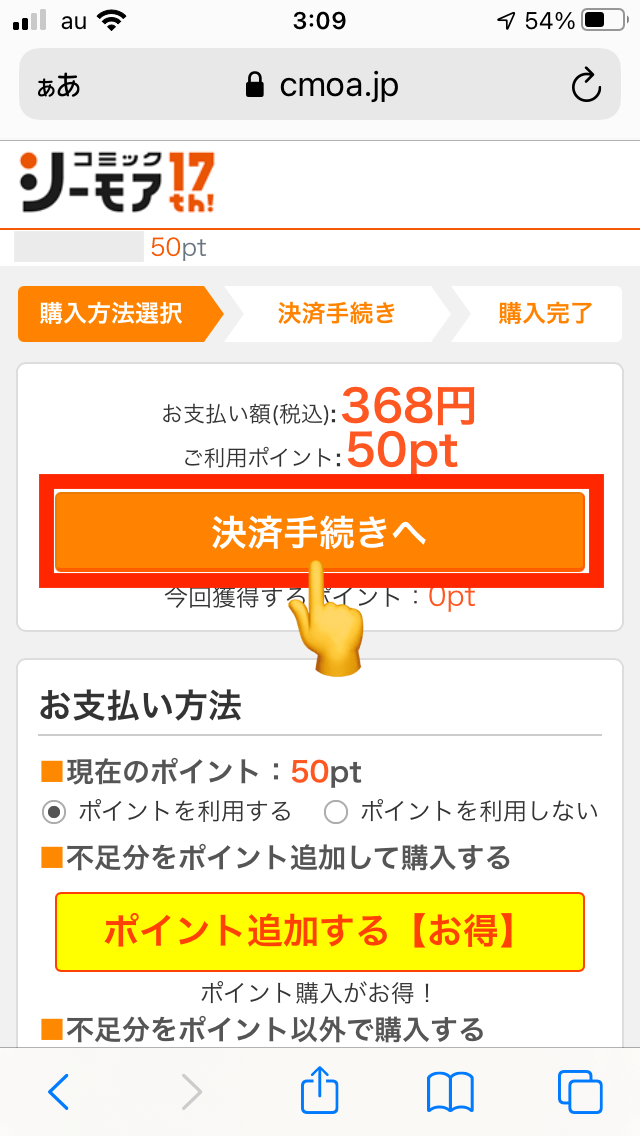
「お支払い内容の確認」の画面になります。
問題がなければ「お支払い」をタップしましょう。

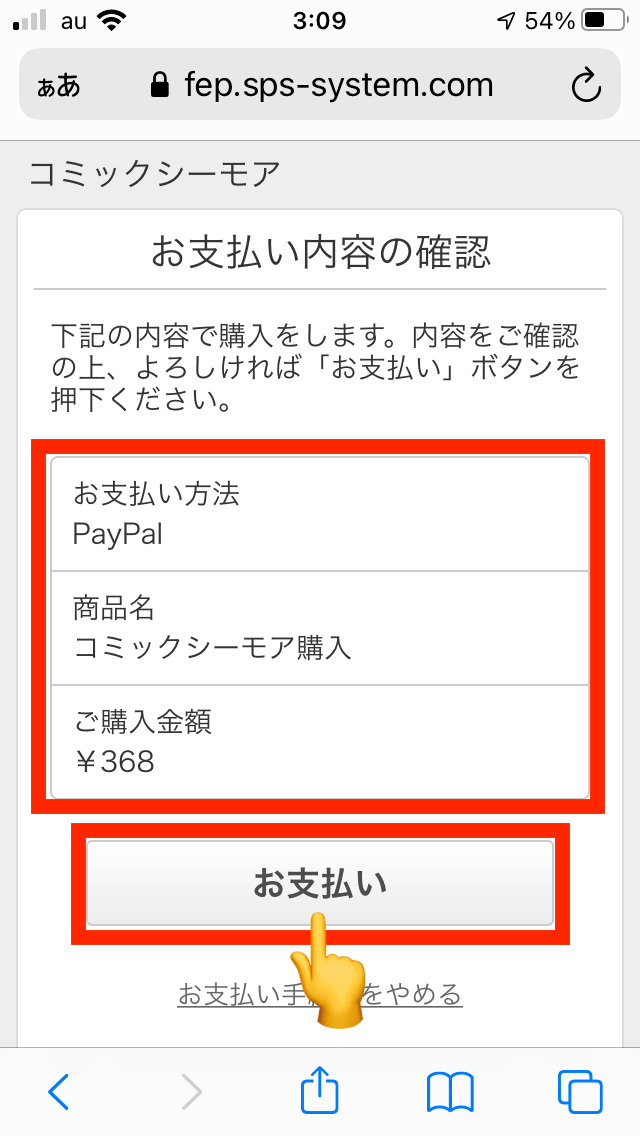
「ご購入ありがとうございます」とメッセージが表示されたら、コミックシーモアでの購入は完了です。
今すぐ読みたい場合は「ブラウザで読む」をタップ。
ダウンロードして読みたい場合は「アプリで読む」をタップしましょう。
「MY本棚」にも①のように追加されています。

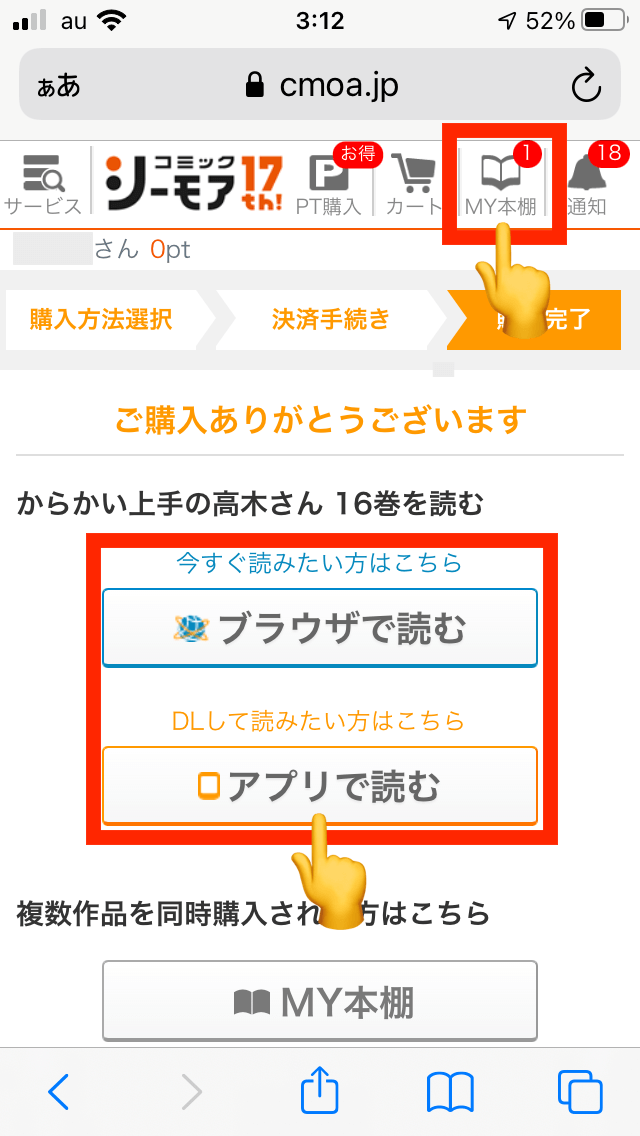
コミックシーモアの購入方法については以上になります。
ひろやんの一言
コミックシーモアでの購入方法ついて解説しました。
購入するにあたり、今回の記事が何かしら参考になれば幸いです。

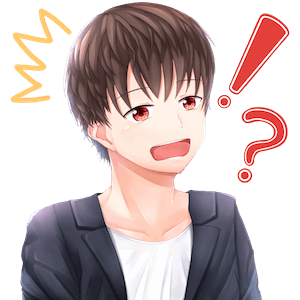
ちなみに補足ですが、コミックシーモアには「1冊99%OFFクーポン」という、ぶっ壊れアイテムが存在しますw
今のところ月に1度のペースで配布されていて、僕自身も先月から今月にかけてクーポンをもらい、そのクーポンで2冊の単行本を99%OFFで購入しました。
実際に1冊99%OFFクーポンで購入した様子を、以下の記事の後半に紹介しています。


このぶっ壊れアイテムがいつまで配布されるか分からないので、1冊99%OFFクーポンが配布されているうちに会員登録して、安くでマンガを購入しちゃいましょう。
以上。
ひろやんでした。
